Manual de uso de Pages para iPad
- Te damos la bienvenida
- Novedades de Pages 14.2
-
- Introducción a Pages
- ¿Procesamiento de texto o disposición de página?
- Introducción a las imágenes, gráficas y otros objetos
- Buscar un documento
- Abrir un documento
- Guardar un documento y asignarle un nombre
- Imprimir un documento o sobre
- Copiar texto y objetos entre apps
- Gestos básicos de la pantalla táctil
- Usar el Apple Pencil con Pages
- Personalizar la barra de herramientas
-
- Enviar un documento
- Publicar un libro en Apple Books
-
- Introducción a la colaboración
- Invitar a otras personas a colaborar
- Colaborar en un documento compartido
- Consultar la actividad reciente en un documento compartido
- Cambiar los ajustes de un documento compartido
- Dejar de compartir un documento
- Carpetas compartidas y colaboración
- Usar Box para colaborar
- Usar el modo del presentador
- Copyright

Introducción a los símbolos de formato en la app Pages del iPad
Los símbolos de formato (denominados caracteres invisibles) como los mostrados a continuación se añaden cada vez que se toca la barra espaciadora, Tabulador o Retorno, y cuando se añade un salto de columna, de página o de sección. En el iPhone o iPad, puedes ver la mayoría de los caracteres invisibles cuando seleccionas texto que los incluya. Para ver temporalmente todos los símbolos existentes en el documento, toca una esquina vacía de la página y, a continuación, toca “Seleccionar todo”.
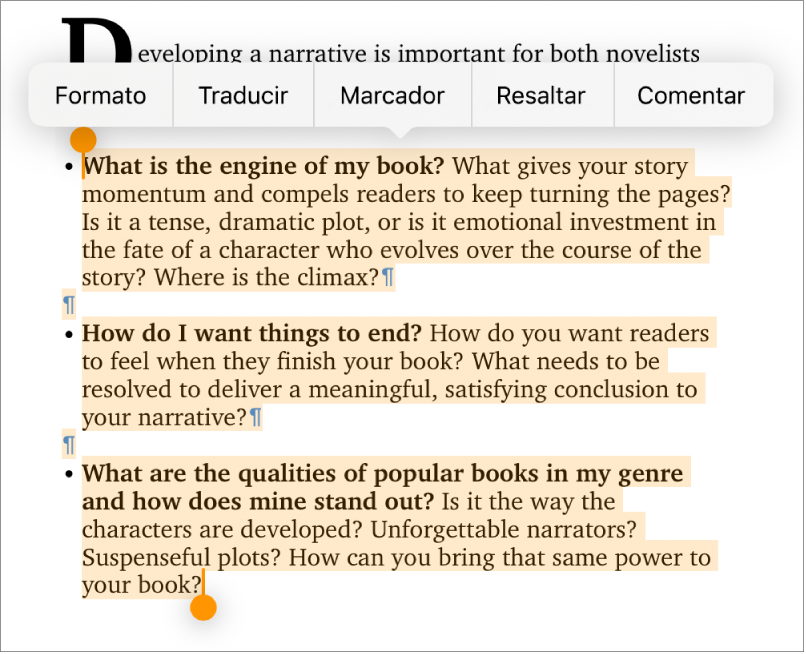
Carácter invisible | Representa |
|---|---|
| Espacio |
| Espacio indivisible (Opción + Barra espaciadora) |
| Tabulador |
| Salto de línea (Mayúsculas + Retorno) |
| Salto de párrafo (Retorno) |
| Salto de página |
| Salto de columna |
| Salto de disposición |
| Salto de sección |
| Punto de anclaje de objetos establecido en “Mover con el texto” y cualquier opción de ajuste de texto, excepto “Integrado con el texto” |
Recuadro azul alrededor del texto | El texto se ha añadido a los marcadores |
Si el texto se extiende más allá de sus bordes, en la parte inferior del cuadro de texto aparece un indicador de área recortada ![]() . El símbolo sigue estando visible hasta que redimensionas el cuadro para mostrar todo el texto.
. El símbolo sigue estando visible hasta que redimensionas el cuadro para mostrar todo el texto.